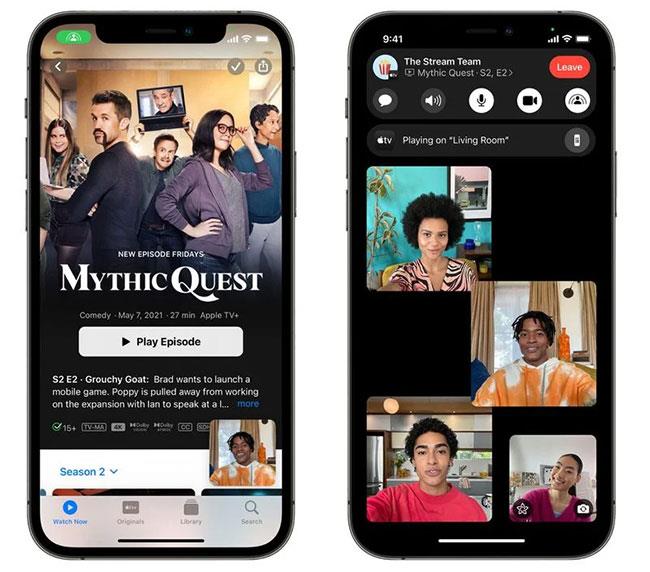Ásamt mörgum uppfærðum eiginleikum og breytingum á iOS 15 hefur Safari vafranum verið breytt og hann búinn mörgum nýjum eiginleikum. Til dæmis hefur viðmótinu á Safari verið breytt með því að stilla veggfóður fyrir Safari , eða auka notendaupplifunina með því að setja upp tól, til dæmis. Hugtakið viðbót sem þú heyrir venjulega aðeins um að setja upp viðbætur á Chrome eða Firefox tölvunnar þinnar. En þegar þú uppfærir í iOS 15 muntu upplifa þennan eiginleika samkvæmt leiðbeiningunum hér að neðan.
Leiðbeiningar um uppsetningu á tólum á Safari iPhone
Skref 1:
Í iPhone viðmótinu, farðu í Stillingar og smelltu síðan á Safari vafrann .
Skref 2:
Skiptu yfir í valkostastillingarviðmót fyrir vafrann, smelltu á Viðbætur fyrir neðan viðmótið.

Skref 3:
Á þessum tímapunkti mun notandinn smella á Aðrar viðbætur til að setja upp tólið. Strax eftir það birtist App Store viðmótið með lista yfir tól uppsett á Safari vafranum sem þú getur notað.


Til að setja upp hvaða tól sem er þarftu bara að smella á Fá hnappinn , svipað og þegar þú setur upp forrit á iPhone.


Skref 4:
Þegar við snúum aftur að stillingarviðmóti Safari munum við sjá tólið sem við haluðum niður. Til að nota, renndu bara hringlaga hnappinum til hægri til að kveikja á tólinu. Ef þú vilt ekki nota þetta tól á Safari skaltu renna hringhnappnum til vinstri til að slökkva á honum.

Vídeóleiðbeiningar til að setja upp tól á Safari iPhone